2 måter å konvertere BK2-filer til MP4 for å lagre spillet ditt
Har du brukt RAD Video Tool for å fange spillet ditt? Du kan følge måtene nedenfor for å konvertere BK2-filer til MP4 for enklere avspilling:
- RAD Video Tool for å eksportere BK2-filer til AVI: Finn BK2-fil > klikk "Konverter en fil" > "AVI-fil" under "Utdatatype" > "Konverter".
- AnyRec Video Converter for å konvertere BK2 direkte til MP4: Klikk "Legg til filer" > "Konverter alle" til > "MP4"-format under "Video" > "Konverter alle".
- AnyRec Screen Recorder for å fange spilling i MP4: Klikk på "Spillopptaker" > "Velg spillet" > "REC" > "Stopp" > "Lagre".
100% Sikker
100% Sikker
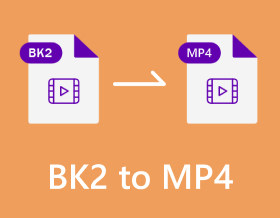
"Jeg leter etter hjelp til å gjøre om hovedmenyens bakgrunnsvideo fra Fallout 76 til en mp4-fil. Jeg har .bk2-filene, men jeg fant ingen om å gjøre dem om til mp4." --fra Reddit
Er du en spillentusiast som ønsker å gjenoppleve de spennende spilløyeblikkene fanget i BK2-filer? Støter du dessverre på avspillingsproblemer? Frykt ikke! Dette innlegget er din guide til konvertere BK2-filer til MP4, som sikrer enkel og hyggelig visning. Enten du er en erfaren spiller eller bare har begynt, vil disse effektive metodene hjelpe deg sømløst å transformere BK2-videoene dine til det allment kompatible MP4-formatet. Dykk nå inn i spillverdenen og oppdag hvordan du gjør spilløyeblikkene dine tilgjengelige og delbare med bare noen få enkle trinn.
Guideliste
Hva er en BK2 fil? Hvordan konvertere BK2-videoer med RAD-videoverktøyene Det mest praktiske verktøyet for å konvertere BK2-filer til MP4 Bonus: Hvordan ta opp spillingen med høy kvalitet direkte FAQsHva er en BK2 fil?
BK2-filer, forkortelse for Bink Video 2, representerer et proprietært videoformat laget av RAD Game Tools, etterfølgende BIK- og Smacker SMK-filer. BK2, som ofte finnes i underkataloger til videospill på toppnivå, tilbyr forbedret ytelse og vedvarende høy videokvalitet. For eksempel når du ta opp APEX Legends gameplay ved hjelp av det innebygde verktøyet, kan det lagres som en BK2-fil.
Imidlertid utgjør BK2-filer en utfordring ettersom deres proprietære video- og lydkodeker gjør dem ugjenkjennelige for vanlige mediespillere, videoredigerere og bærbare enheter. Denne begrensningen medfører behov for konvertering. En viktig vurdering er den potensielle sikkerhetsproblemet med RAD Video Tools, flagget som et virus eller en trojansk hest av forskjellige antivirusprogrammer. For å løse dette problemet, kan det hende du trenger trygge og effektive metoder for å konvertere BK2 til MP4, som sikrer sømløs avspilling uten å kompromittere systemsikkerheten.
Hvordan konvertere BK2-videoer med RAD-videoverktøyene
For å utnytte mulighetene til RAD Video Tools for å spille og konvertere BK2-filer, følg trinnene nedenfor. Selv om det er en innebygd løsning i programvaren, kan denne metoden bare konvertere BK2-filer til AVI-filer og støtter ikke konvertering av BK2-filer til MP4 direkte. AVI-filer kan ikke spilles av alle spillere; du må kanskje konvertere AVI til MOV eller MP4 for bredere avspilling. Hvis du trenger MP4-filer som kan tilpasse seg flere avspillingsforhold, må du konvertere AVI-filer hentet fra BK2-filer til MP4 eller velge en annen måte i neste avsnitt.
Trinn 1.Start RAD Video Tools og naviger til katalogen som lagrer BK2-filer. Velg deretter en .bk2-fil og klikk på "Konverter en fil" nederst.
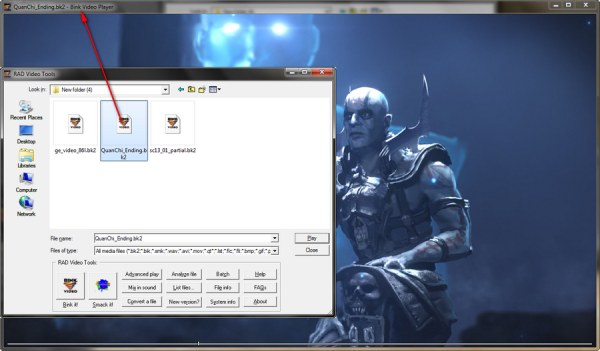
Steg 2.I delen "Informasjon om utdatafil" velger du en utdatamappe, og i kategorien "Utdatatype" klikker du på "AVI-fil"-knappen for å velge formatet, siden den gjeldende konverteren utelukkende støtter AVI.
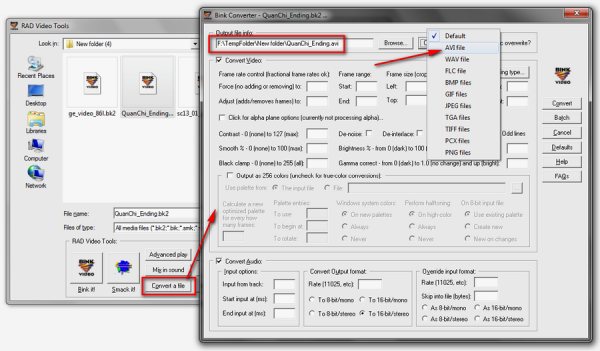
Trinn 3.Oppretthold standardinnstillinger for enkelhet eller juster parametere om nødvendig. Klikk på "Konverter"-knappen og klikk på "Full Frames (Ukomprimert)"-knappen for å begynne å konvertere BK2-filer til AVI.
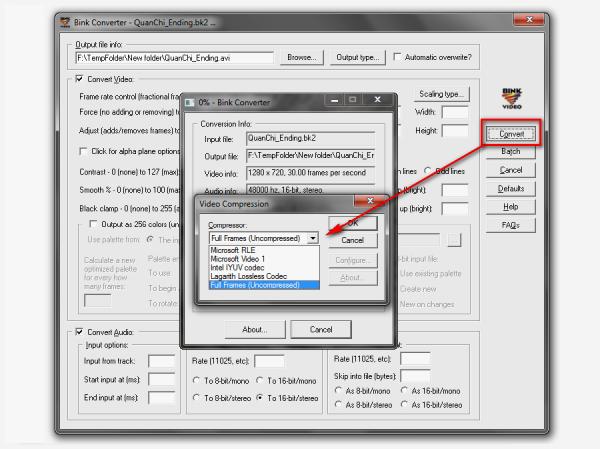
Når du er ferdig, får du en stor RAW AVI-fil uten tap av kvalitet. Hvis AVI ikke oppfyller dine preferanser eller filstørrelsen er upraktisk, les videre for alternative løsninger for å konvertere de lagrede AVI-filene til MP4 eller ganske enkelt konvertere BK2-filer til MP4 direkte.
Det mest praktiske verktøyet for å konvertere BK2-filer til MP4
Hvis du føler at konverteringsformatet til RAD Video Tools ikke oppfyller dine behov og du vil konvertere BK2-filene dine til MP4 direkte, kan du prøve å bruke et kraftig verktøy: AnyRec Video Converter. Dette verktøyet hjelper deg ikke bare å opprettholde den opprinnelige høye kvaliteten på BK2-filer under konverteringsprosessen, men støtter deg også i å utføre en rekke redigeringsfunksjoner for å forbedre videoeffekten din under konverteringsprosessen. Hvis du vil konvertere AVI-filene du nettopp får fra RAD Video Tools, kan det også hjelpe deg. For å slippe løs enkelheten og effektiviteten til AnyRec Video Converter for å enkelt konvertere BK2-filer til MP4, følg trinnene nedenfor:

I motsetning til RAD Video Tool, kan det konvertere BK2 direkte til MP4 og 600+ formater.
Støtt batchkonvertering av BK2-filer med 50x raskere hastighet og høy kvalitet.
Kan slå sammen BK2-videoer til én og lage sammenhengende spillopptak.
Gi ekstra redigeringsverktøy for å trimme, beskjære, komprimere, legge til effekter osv.
100% Sikker
100% Sikker
Trinn 1.Start AnyRec Video Convert. Klikk på "Legg til filer"-knappen for å importere BK2-filene dine til omformeren.
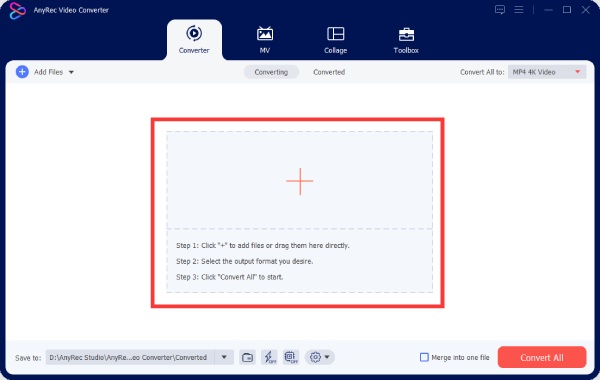
Steg 2.Klikk på "Konverter alle til"-knappen for å velge "MP4" som utdataformat ved å klikke på "MP4"-knappen. Du kan velge forskjellige kvaliteter ved å klikke på dem.
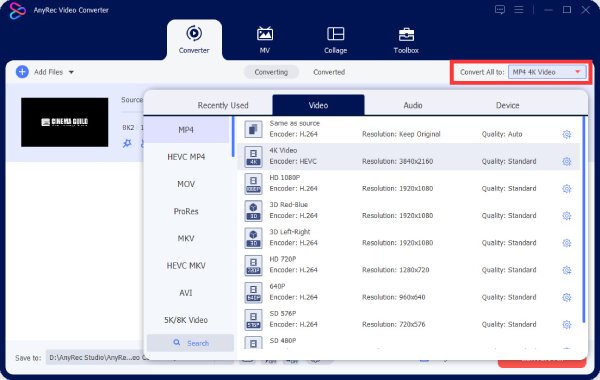
Trinn 3.Start konverteringsprosessen ved å klikke på "Konverter alle"-knappen for å konvertere BK2-filen til MP4. Når konverteringen er fullført, får du tilgang til MP4-filene dine i den angitte utdatamappen.
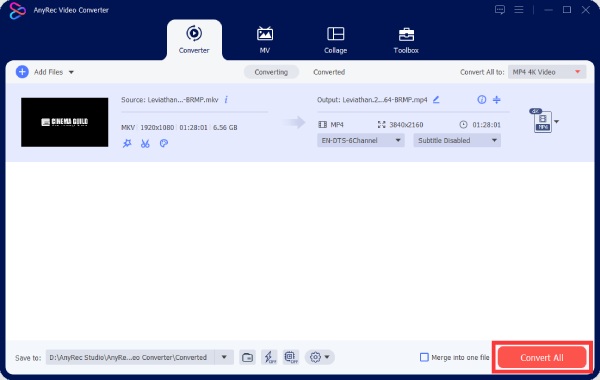
100% Sikker
100% Sikker
Bonus: Hvordan ta opp spillingen med høy kvalitet direkte
I tillegg til å konvertere BK2-filer til MP4, kan du også ta opp hvert øyeblikk med en spillskjermopptaker mens du spiller spillet, og velg deretter favorittscenene dine fra det. Fang spillingen sømløst med AnyRec Screen Recorder:

Gi spillopptaksmodus for å fange alle PC-spill jevnt.
Ta opp video med følg musen eller rundt museffekten.
Kommenter mens du tar opp med forskjellige former, linjer osv.
Få avansert videoredigerer for å optimalisere videoopptaket.
100% Sikker
100% Sikker
Trinn 1.Start AnyRec Screen Recorder og klikk på "Game Recorder"-knappen. Velg spillet for å fokusere på spesifikk spilling.
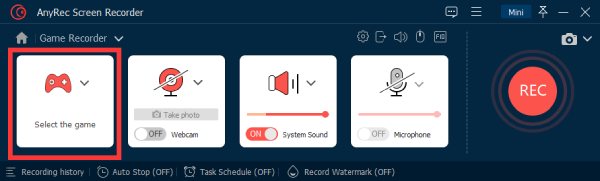
Steg 2.Aktiver eller deaktiver lydopptak basert på dine preferanser. Når du er ferdig, klikker du på "Rec"-knappen for å begynne å spille inn spillingen.

Trinn 3.Når spillingen er fullført, klikker du på "Stopp"-knappen for å avslutte innspillingen og lagre den som en MP4-fil. Få tilgang til det innspilte spillet i den angitte utdatamappen.
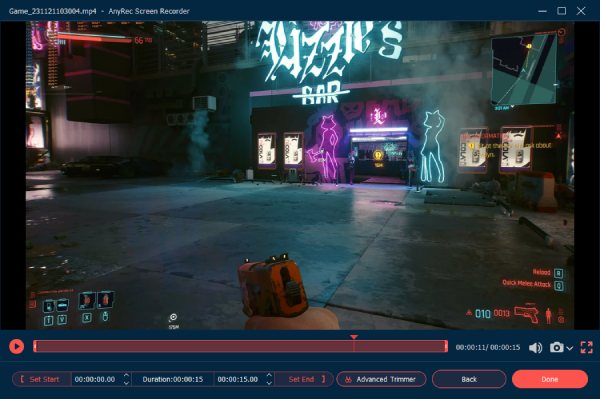
Ved å bruke AnyRec Screen Recorder kan du ta opp spillet ditt og lagre det som en MP4-fil i stedet for å lagre BK2-filene og konvertere dem til MP4.
Vanlige spørsmål om hvordan du konverterer BK2-filer til MP4
-
Hva er en BK2 fil?
En BK2-fil er et videoformat som refererer til et proprietært videoformat (Bink Video 2) som brukes i videospill for animasjoner.
-
Hvordan spille BK2-filer uten å konvertere dem til MP4?
Du kan bruke RAD Video Tools. Det er det offisielle verktøyet for å spille og konvertere BK2-videoer for å se spillet ditt.
-
Vil konvertering av BK2-filer til MP4-filer forringe kvaliteten?
Ja. BK2-filer har høyere kvalitet, mens MP4-filer er for bedre komprimering, lagring og overføring av video. Du kan imidlertid også bruke profesjonelle verktøy som AnyRec Video Converter for å forbedre kvaliteten på filene mens du konverterer BK2-filer til MP4.
Konklusjon
Konklusjonen er at konvertering av BK2-filer til MP4 er avgjørende for bredere kompatibilitet og forbedret tilgjengelighet. Mens RAD Video Tools gir en løsning, er begrensningene, inkludert støtte for kun AVI-konvertering, bemerkelsesverdige. Introduksjonen av AnyRec Video Converter tilbyr et mer praktisk og allsidig alternativ, som lar brukere konvertere BK2-filer til MP4 uten problemer. I tillegg, for de som søker direkte spillopptak med høy kvalitet, AnyRec Screen Recorder fremstår som et verdifullt verktøy. Med disse løsningene kan du forbedre multimedieopplevelsen din og sømløst nyte eller dele spillinnholdet ditt.
